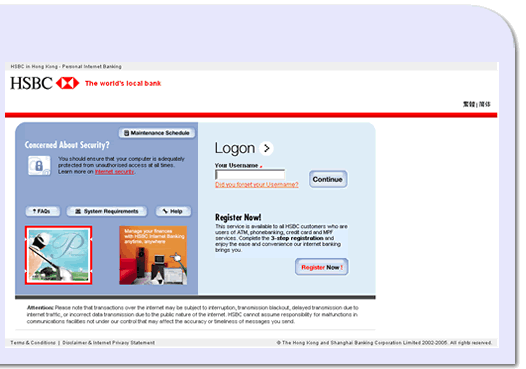| TOP | お知らせ | 自己紹介 | 掲示板 | 日記メインBlog | 過去の日記 | 別窓でリンク |
| 旅行(タイ) | 旅行(海外) | 海外口座 | 海外投資 | 腕時計 | カメラ | メール |
| 海外送金(HSBC) |
Beginning 13 November, all HSBC Internet Banking customers will experience a new way of logging onto HSBC Internet Banking. Please follow the instructions below in order to keep accessing HSBC Internet Banking.
すべての香港上海銀行のネットバンキングのお客様は11月13日より新しいログイン方法を体験することになるでしょう。
今後もネットバンキングを使い続けられるよう以下の指示に従ってください。
After you have received the Security Device, simply logon to HSBC's Personal Internet Banking at www.hsbc.com.hk
セキュリティ・デバイスを受け取ったら、香港上海銀行のネットバンキングのウェブサイトにアクセスしてください。
Enter your User ID and Password as usual, and click "Logon."
いつも通りにIDとパスワードを入力し、ログインしてください。
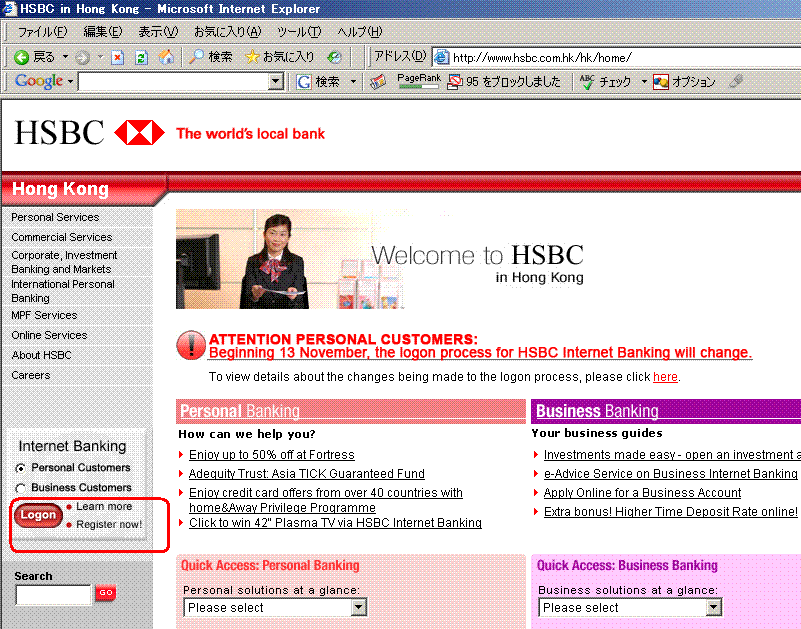
すべての香港上海銀行のネットバンキングのお客様は11月13日より新しいログイン方法を体験することになるでしょう。
今後もネットバンキングを使い続けられるよう以下の指示に従ってください。
After you have received the Security Device, simply logon to HSBC's Personal Internet Banking at www.hsbc.com.hk
セキュリティ・デバイスを受け取ったら、香港上海銀行のネットバンキングのウェブサイトにアクセスしてください。
Enter your User ID and Password as usual, and click "Logon."
いつも通りにIDとパスワードを入力し、ログインしてください。
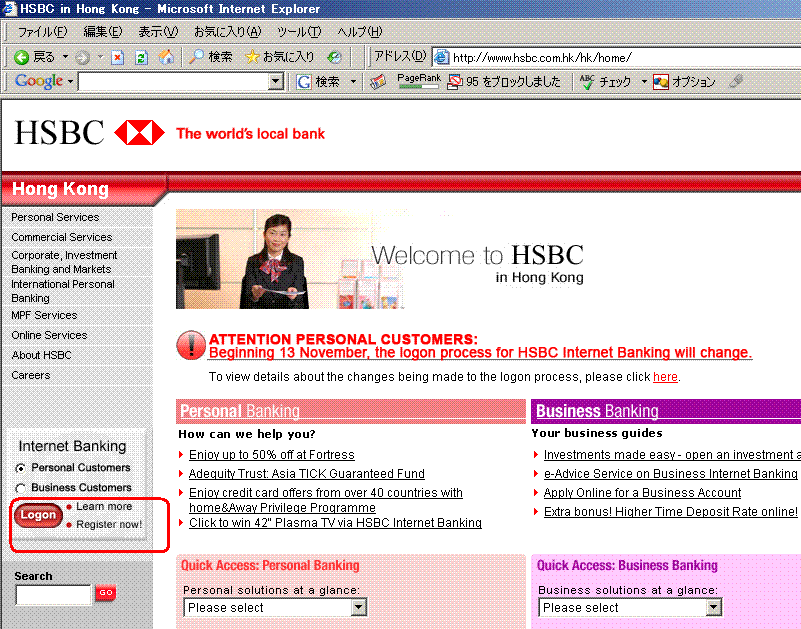
The "Activate Your Security Device" screen appears. Press the grey button once on your Security Device to generate a security code. Enter the 6-digit security code.
「Activate Your Security Device(セキュリティ・デバイスの有効化)」という画面が現れたら、デバイスの表面にある灰色のボタンを一度だけ押してコードを表示させ、その6桁のコードを入力してください。
Turn over the Security Device and enter the 10-digit serial number located on the back. Click "Continue" to proceed.
セキュリティ・デバイスをひっくり返して裏に書かれている10桁のシリアル・ナンバーを入力したら、「Continue(続ける)」をクリックして進んでください。
「Activate Your Security Device(セキュリティ・デバイスの有効化)」という画面が現れたら、デバイスの表面にある灰色のボタンを一度だけ押してコードを表示させ、その6桁のコードを入力してください。
Turn over the Security Device and enter the 10-digit serial number located on the back. Click "Continue" to proceed.
セキュリティ・デバイスをひっくり返して裏に書かれている10桁のシリアル・ナンバーを入力したら、「Continue(続ける)」をクリックして進んでください。
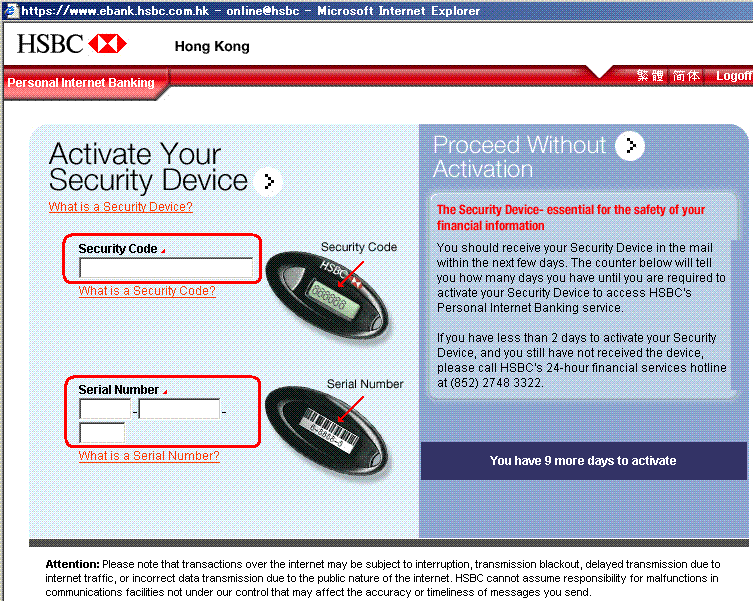
Enter the designated digits from your HKID/Passport number and click "Continue."
口座を開設したときに使ったパスポート番号(香港在住者はID番号)のうち画面で指定された桁の英数字を入力して、「Continue(続ける)」をクリックしてください。
例えば、3つあるボックスのうち、7th、1th、6thと表示され、パスポート番号がTE0123456だとしたら、4、T、3と入れてください。
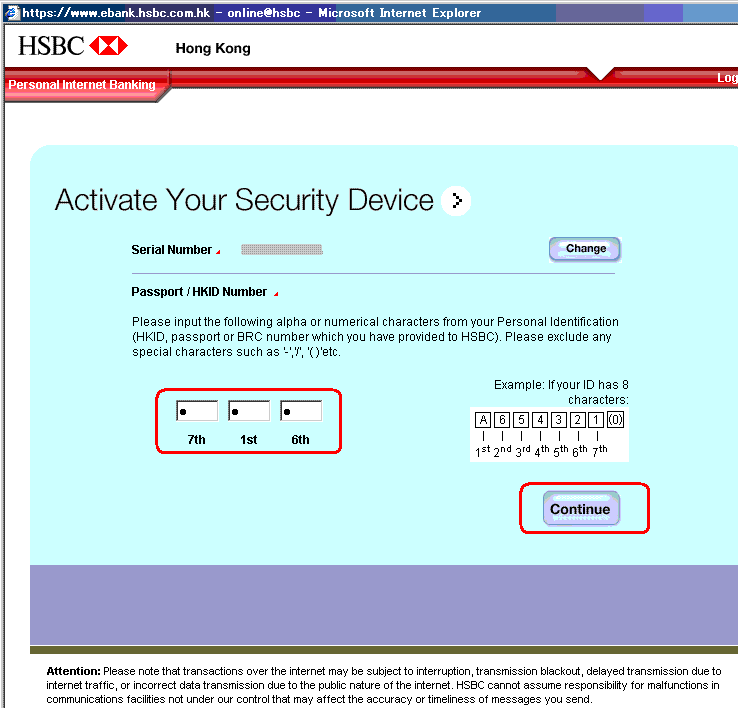
The "Activation Acknowledegment" screen appears, and your Security Device activation is complete. It is simple and easy!
「Activation Acknowledegment(受付承認)」という画面が表示され、セキュリティ・デバイスが有効となります。
次から、ログインするとユーザーネーム(ID)を要求されます。「Activation Acknowledegment(受付承認)」という画面が表示され、セキュリティ・デバイスが有効となります。
ここで、ユーザーネーム(ID)を入力すると、パスワードとセキュリティーコードを要求する画面が現れ、ここでセキュリティー・ディバイスをワンクリックして表示された、6桁のコードを入力すると、いつもの画面になります。